Što učiniti ako usmjerivač ne distribuira Internet putem Wi-Fi

- 677
- 127
- Franklin Skiles Sr.
Uvod
Wi-Fi roter potreban je kako bi se Internet distribuirao od davatelja između nekoliko uređaja. Ako u kući postoji obilje tehnologije, usmjerivač je jednostavno neophodan. Ali s vremena na vrijeme, bez očitog razloga, usmjerivač prestaje distribuirati Wi-Fi, dok Internet radi kroz kabel.

Umjesto da razbijete telefonsku podršku i bacate novac da bismo nazvali majstora, pokušat ćemo to sama shvatiti, što je razlog. Rješenje je zapravo jednostavno, dovoljno je raditi nekoliko jednostavnih operacija.
Pa zašto usmjerivač ne daje internet putem Wi-Fi? Istodobno se ne možete povezati s bežičnom mrežom općenito ili je s aktivnom vezom nemoguće otvoriti jednu stranicu.
Nedostatak bežične mreže
Ako ste uključili usmjerivač, a uređaji jednostavno ne vide mrežu, zbog onoga što može biti i što učiniti?
- Wi-Fi modul je isključen. To se može odrediti činjenicom da bežična žarulja ne gori. U blizini ikone u obliku antene, žarulja bi trebala biti kontinuirano izgaranje ili često treptati. Neki modeli imaju poseban gumb za uključivanje/isključivanje Wi-Fi. Provjerite je li pritisnuta. Možda ju je netko od članova obitelji slučajno dotaknuo. Ako nema takvog gumba, možete provjeriti stanje modula putem preglednika. Unesite odjeljak Parametri bežične mreže, aktivirajte stavku "Uključi Wi-Fi", ponovno pokrenite.
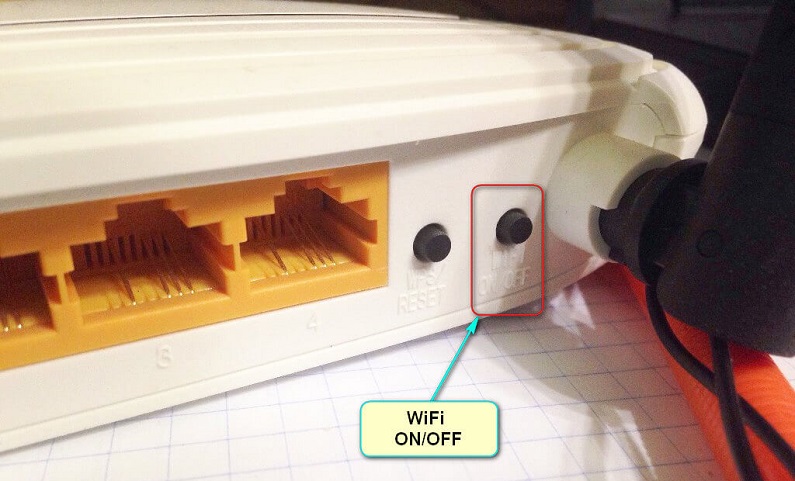
- Netočan odabir komunikacijskog kanala. Sva oprema djeluje na frekvenciji od 2,4 GHz, tako da se s vremena na vrijeme može dogoditi prelijevanje signala. Obično je usmjerivač konfiguriran da automatski dodijeli kanal. Ali ponekad je preporučljivije da ga ručno odaberete. Možete koristiti posebne uslužne programe za provjeru radnog opterećenja komunikacijskih kanala, na primjer, besplatni Wi-Fi skener za Windows ili WiFi analizator za Android i odaberite najsjajniji besplatni.
- Pogrešno unesena lozinka. Ako se ne možete sjetiti, uđite u instalaciju usmjerivača - mrežna sigurnost - lozinka. Zamijenite ga čisto digitalnim. Tada će biti teže pogriješiti.
Ako se nakon toga ponovi pogreška, pokušajte izvršiti takve radnje:
- Povežite se izravno na Internet kako biste provjerili prisutnost signala od davatelja usluga. Možda Internet ne radi iz tehničkih razloga ili zbog duga.
- Ponovno učitajte usmjerivač, koji će se riješiti mnogih softverskih pogrešaka.

- Spojite se na pristupnu točku s drugih uređaja. Ako je ovo uspjelo, onda problem nije u njemu.
- Pregledajte uređaj na štetu. Možda se kabel prenosi ili je kontakt antene napustio. Pokušajte pomaknuti antenu, okrenite je obrnuto. Možda je to slab signal koji je uzrok nezaposlenosti veze.
Internet ne radi ako postoji mreža
Razlozi zbog kojih usmjerivač ne distribuira mrežu također je nekoliko: Internet kabel je pogrešno povezan ili oštećen, usmjerivač ili akceptor je pogrešno uspostavljen.
Oštećen ili pogrešno spojeni kabel
Prije svega, provjerite da internetski kabel nije oštećen. Morate ga položiti na takvo mjesto da ga nitko nije utisnuo, ništa ga ne sruši, a on nije otišao predaleko. Pored toga, mora se povezati u ispravnom priključku. Obično je oslikana plava i potpisuje WAN.
Postavke usmjerivača
- Provjerite ispravnost podataka unesenih davatelja usluga. Saznajte svog davatelja usluga Točni podaci i vrstu veze, a zatim ih provjerite u instalacijama. Ponekad davatelj modernizacije može promijeniti mrežne parametre i zaboraviti obavijestiti svoje kupce.
- U postavkama usmjerivača provjerite je li DHCP poslužitelj uključen. Njegova je svrha dodijeliti IP adresu svakom spojenom uređaju. Idite na postavke bežične mreže - DHCP. Njegov bi status trebao uključivati "Omogući" ili "lansiran". Inače, usmjerivač neće moći dodijeliti IP adresu.
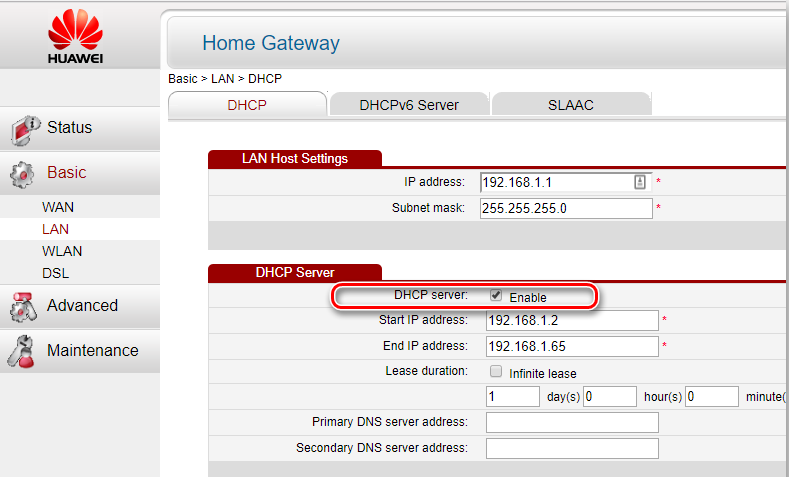
- Pogreška DNS poslužitelja. On je odgovoran za prijelaz PC -a na potrebne internetske adrese. Obično ga pruža davatelj komunikacije, ako djeluje pogrešno, unesite u parametre DNS mrežne veze s Googlea - 8.8.8.8 ili Yandex - 77.88.8.8.
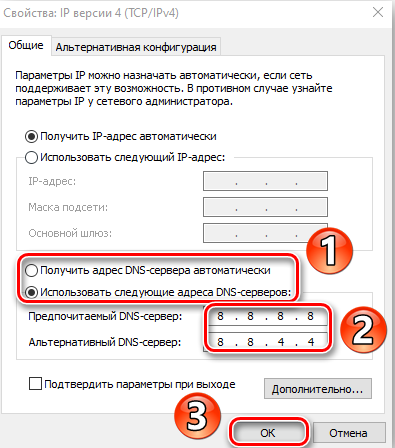
- IP filtriranje i MAC adresa. Da bi se ograničio pristup kućnoj mreži, aktiviran je MAC filter, a zatim se novi uređaj neće povezati. Dodajte svojim dopuštenim uređajima svoje. Pročitajte više u članku kako ograničiti pristup Wi-Fi-u. Preporučujemo da ne napravite vezivanje bez posebne potrebe ako niste sigurni u znanje.
- Skrivena mreža. Slučajno biste mogli ukloniti kvačicu iz stavka SSID "odašiljaj". Povezanost novih uređaja bit će nemoguća, jednostavno neće moći pronaći mrežu. Ako koristite takvo ograničenje u sigurnosne svrhe, aktivirajte mogućnost emitiranja SSID -a.
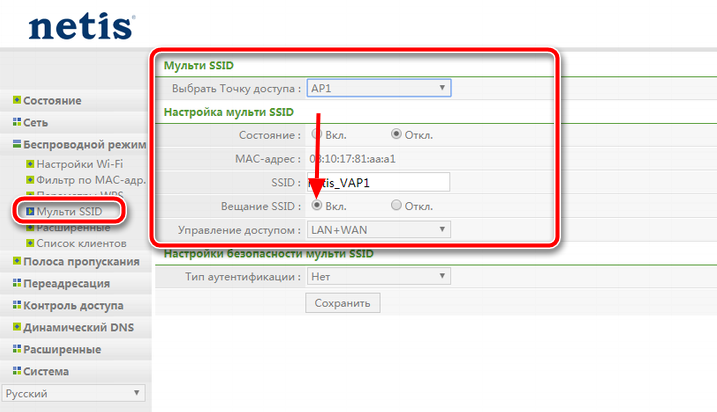
Postavke uređaja za prijem
Zadane postavke uključuju primitak IP adrese i DNS poslužitelj automatski. U prijenosnom računalu potrebno je aktivirati relevantne instalacije.
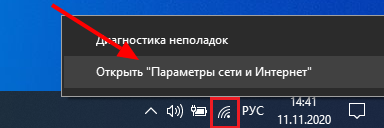
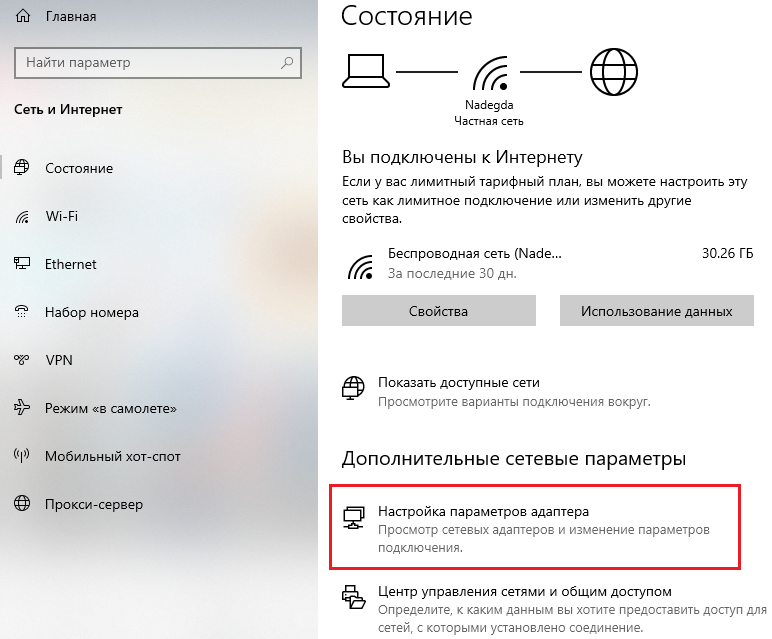
U ladici sustava Windows, kliknite desno -Klika na ikoni razvoda Interneta - Mreže mreža i Total Access - Promjena parametara adaptera - bežična mreža - Svojstva - IP verzija 4 - Svojstva - automatski nabavite IP -Address i dobijte IP -Address i nabavite IP -Address i nabavite DNS poslužitelj automatski. Tablet Android i iOS te podatke automatski prima, a ništa ne treba učiniti dodatno.
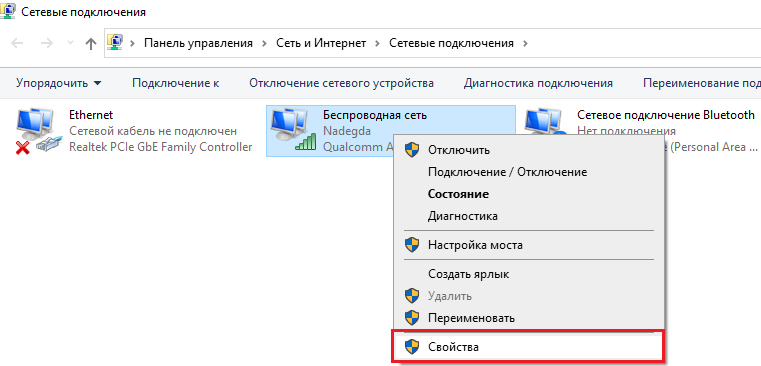
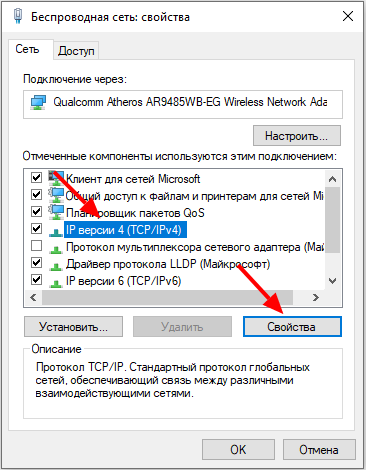
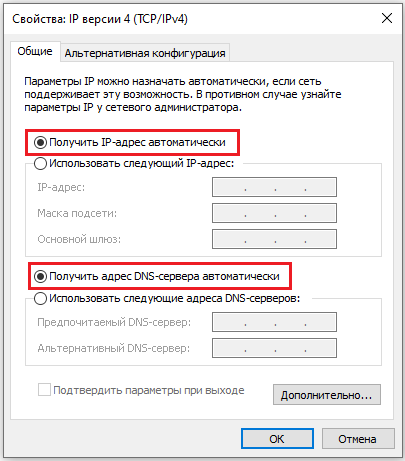
Druga je stvar ako uspostavite upotrebu statičkog IP -a.
Prozori
Umjesto automatskog primitka, ručno unesite potrebne parametre. Spremite unesene podatke i pokušajte ponovno povezati.
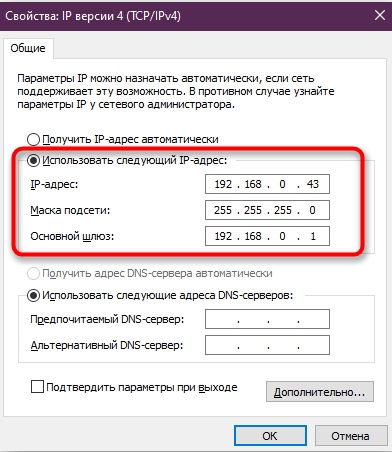
Android
Postavke - bežične mreže - WI -FI - Postavite naziv veze - Promijenite mrežu - Dodatno - IPv4 Postavke - Korisnik. Provjerite i prilagodite podatke, kliknite "Spremi".
iOS
Postavke - Wi -fi - gumb "i" blizu imena veze - Statich. Unesite podatke i spremite.
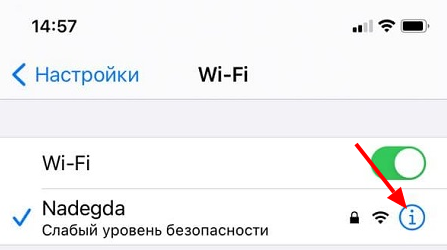
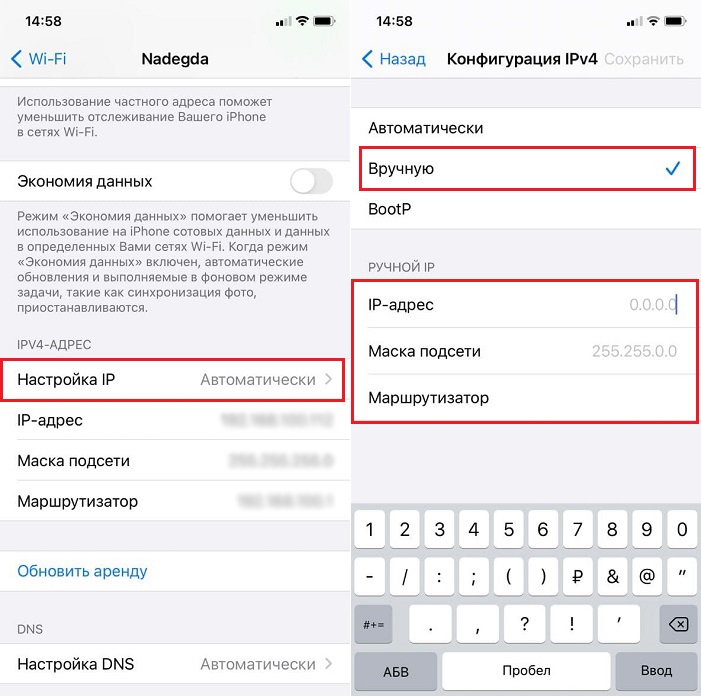
Zaključak
Sada znate zašto usmjerivač ne distribuira Internet putem Wi-Fi-ja i što učiniti. Zašto nazvati majstora, ako se mogu sami riješiti jednostavni problemi? Vjerujemo u vaš uspjeh i očekujemo komentare s iskustvom primjene naših preporuka.

